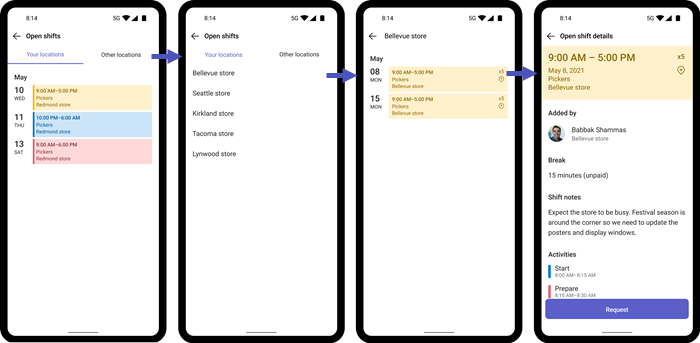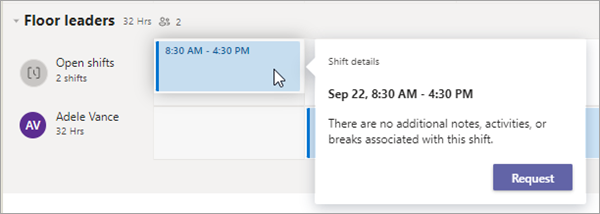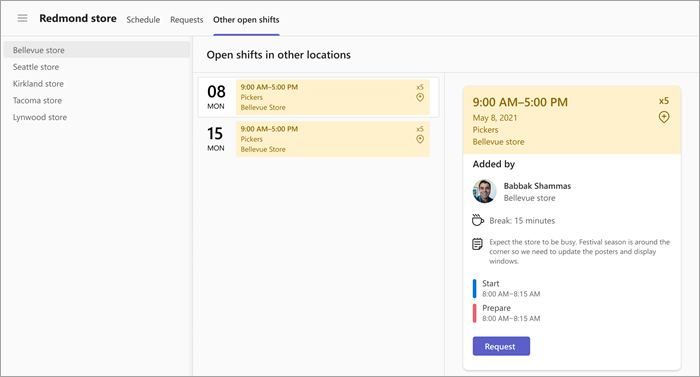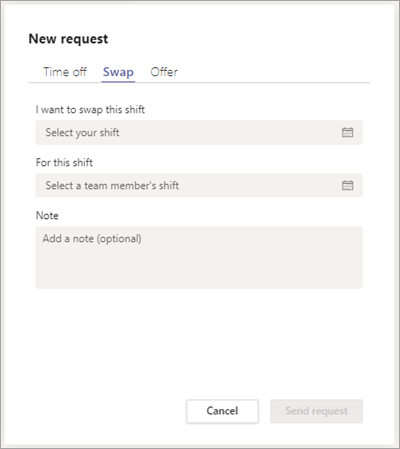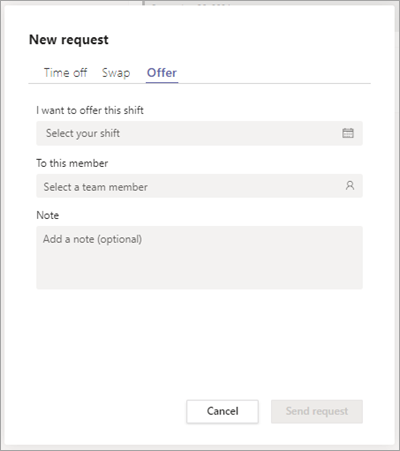Zażądaj otwartych zmian, zamiany lub oferowania zmian w aplikacjach Shifts
Dotyczy
Ten artykuł dotyczy pracowników pierwszej linii.
Zmiany ułatwiają zarządzanie zmianami i harmonogramem. W zależności od ustawień harmonogramu włączonych dla Twojego zespołu możesz przesyłać żądania dotyczące następujących elementów:
-
Czas wolny
-
Wybiorę otwartą zmianę w swojej lokalizacji i/lub otwartą zmianę w innych miejscach w twoim regionie
-
Zamienianie zmiany z członkiem zespołu
-
Oferuj zmianę członkowi zespołu
Twoje żądanie zostanie wysłane do kierownika w celu zatwierdzenia. Możesz wyświetlać i śledzić wszystkie swoje żądania w aplikacjach Shifts, w tym te oczekujące na zatwierdzenie przez kierownika.
W tym artykule
Żądanie otwartej zmiany
Otwarte zmiany to nieprzypisane zmiany, o które menedżer udostępnił użytkownikom do żądania. Chcesz odebrać dodatkową zmianę? Znajdź i poproś o otwarte zmiany, które będą dla Ciebie najlepsze.
Otwieranie zmian w lokalizacji
Poniżej opisano, jak można zażądać otwartej zmiany w zespole.
-
W aplikacji Shifts naciśnij pozycję Otwórz zmiany > Twoje lokalizacje.
-
Naciśnij zmianę, o którą chcesz poprosić.
-
Wyświetl szczegóły, a następnie naciśnij pozycję Zażądaj. Twoje żądanie zostanie wysłane do kierownika w celu zatwierdzenia.
-
Gdy kierownik zatwierdzi (lub odrzuci) Twoje żądanie, otrzymasz powiadomienie w kanale Aktywność aplikacji Teams.Jeśli Twoje żądanie zostanie zatwierdzone, zobaczysz przypisaną zmianę w harmonogramie.
Otwieranie zmian w innych lokalizacjach
Jeśli funkcja otwartych zmian między lokalizacjami jest skonfigurowana dla Twojego zespołu, w aplikacji Shifts zostanie wyświetlona karta Inne lokalizacje .W tym miejscu możesz wyświetlać i żądać otwartych zmian w innych lokalizacjach (zespołach) w Twoim regionie, które również korzystają z tej funkcji. Wybierz i wybiorę zmiany w dogodnych dla Ciebie lokalizacjach!
Aby dowiedzieć się więcej, zobacz Żądanie otwartej zmiany w innej lokalizacji w aplikacji Shifts.
Zamiana zmiany
Chcesz zamienić zmianę? Poniżej opisano, jak można zamienić zmiany z członkiem zespołu.
-
W aplikacji Shifts naciśnij zmianę, którą chcesz zamienić, a następnie naciśnij pozycję Zamień.
-
Wybierz zmianę kolegi z drużyny.
-
Dodaj powód zamiany lub po prostu naciśnij pozycję Gotowe.
-
Twoje żądanie zostanie wysłane do twojego zespołu, który otrzyma powiadomienie w swoim kanale Aktywność w aplikacji Teams. Twój członek zespołu może zaakceptować lub odrzucić Twoją prośbę o zastąpienie.
-
Gdy członek zespołu odpowie na Twoje żądanie zamiany, otrzymasz powiadomienie w kanale Aktywność aplikacji Teams.Jeśli członek zespołu zaakceptuje Twoje żądanie, żądanie zostanie automatycznie wysłane do kierownika w celu ostatecznego zatwierdzenia.
-
Gdy kierownik odpowie na prośbę, Ty i Twój członek zespołu otrzymujecie powiadomienie w kanale Aktywność aplikacji Teams.Jeśli żądanie zostało zatwierdzone, twoja zmiana i zmiana twojego kolegi z drużyny zostaną zaktualizowane w harmonogramie.
Oferuj zmianę
Potrzebujesz zakrytej zmiany? Poniżej opisano, jak zaoferować zmianę innej osobie w zespole.
-
W aplikacji Shifts naciśnij zmianę, którą chcesz zaoferować, a następnie naciśnij pozycję Oferuj.
-
Naciśnij pozycję Wybierz członka zespołu, naciśnij członka zespołu, dla których chcesz zaoferować zmianę, a następnie naciśnij pozycję Dalej.
-
Dodaj powód oferowania zmiany lub po prostu naciśnij pozycję Gotowe.Twoje żądanie zostanie wysłane do twojego zespołu, który otrzyma powiadomienie w swoim kanale Aktywność w aplikacji Teams. Twój członek zespołu może zaakceptować lub odrzucić Twoje żądanie oferty.
-
Gdy członek zespołu odpowie na Twoje żądanie oferty, otrzymasz powiadomienie w kanale Aktywność aplikacji Teams.Jeśli członek zespołu zaakceptuje Twoje żądanie, żądanie zostanie automatycznie wysłane do kierownika w celu ostatecznego zatwierdzenia.
-
Gdy kierownik odpowie na prośbę, Ty i Twój członek zespołu otrzymujecie powiadomienie w kanale Aktywność aplikacji Teams.Jeśli żądanie zostało zatwierdzone, zmiana zmiany zostanie zaktualizowana w harmonogramie
Ustawianie przypomnienia o zmianie
-
Naciśnij pozycję
-
Włącz przełącznik Ustaw przypomnienie o zmianie .Na godzinę przed rozpoczęciem zmiany otrzymasz powiadomienie.
Wyświetlanie żądań
W aplikacji Shifts naciśnij pozycję Żądania
-
W sekcji W toku są wyświetlane żądania oczekujące na zatwierdzenie przez kierownika. Możesz anulować wszystkie żądania, które są nadal w toku.
-
Sekcja Ukończone zawiera listę żądań zatwierdzonych (lub odrzuconych) przez kierownika.
Wybierz żądanie, aby wyświetlić jego szczegóły.
Porada: Możesz również wybrać powiadomienie w kanale Aktywność aplikacji Teams dla żądania zmiany. Spowoduje to przejście do określonego żądania w aplikacji Shifts.
W tym artykule
Żądanie otwartej zmiany
Otwarte zmiany to nieprzypisane zmiany, o które menedżer udostępnił użytkownikom do żądania. Zostaną wyświetlone w wierszu Otwórz zmiany w harmonogramie.Chcesz odebrać dodatkową zmianę? Znajdź i poproś o otwarte zmiany, które będą dla Ciebie najlepsze.
Otwieranie zmian w lokalizacji
Poniżej opisano, jak można zażądać otwartej zmiany w zespole.
-
W harmonogramie przejdź do wiersza Otwórz zmiany i wybierz otwartą zmianę.
-
Wyświetl szczegóły zmiany, a następnie wybierz pozycję Zażądaj. Twoje żądanie zostanie wysłane do kierownika w celu zatwierdzenia.
-
Gdy kierownik zatwierdzi (lub odrzuci) Twoje żądanie, otrzymasz powiadomienie w kanale Aktywność aplikacji Teams.Jeśli Twoje żądanie zostanie zatwierdzone, zobaczysz przypisaną zmianę w harmonogramie.
Otwieranie zmian w innych lokalizacjach
Jeśli otwarta funkcja przesuwa się między lokalizacjami jest skonfigurowana dla Twojego zespołu, w aplikacji Shifts zostanie wyświetlona karta Inne otwarte zmiany .W tym miejscu możesz wyświetlać i żądać otwartych zmian w innych lokalizacjach (zespołach) w Twoim regionie, które również korzystają z tej funkcji. Wybierz i wybiorę zmiany w dogodnych dla Ciebie lokalizacjach!
Aby dowiedzieć się więcej, zobacz Żądanie otwartej zmiany w innej lokalizacji w aplikacji Shifts.
Zamiana zmiany
Poniżej opisano, jak można zamienić zmianę z członkiem zespołu.
-
Wykonaj jedną z następujących czynności:
-
W harmonogramie wybierz zmianę, którą chcesz zamienić, a następnie wybierz pozycję Zamień.
-
Przejdź do karty Żądania w aplikacji Shifts, a następnie wybierz pozycję Nowe żądanie.
-
-
Przejdź do karty Zamiana (jeśli jeszcze jej tam nie ma).
-
Wypełnij żądanie zamiany, wybierając jedną z własnych zmian (jeśli nie została jeszcze wybrana) i zmianę kolegi z drużyny. Jeśli chcesz, dodaj notatkę.
-
Gdy wszystko będzie gotowe, wybierz pozycję Wyślij żądanie.Twoje żądanie zostanie wysłane do twojego zespołu, który otrzyma powiadomienie w swoim kanale Aktywność w aplikacji Teams. Twój członek zespołu może zaakceptować lub odrzucić Twoją prośbę o zastąpienie.
-
Gdy członek zespołu odpowie na Twoje żądanie zamiany, otrzymasz powiadomienie w kanale Aktywność aplikacji Teams.Jeśli członek zespołu zaakceptuje Twoje żądanie, żądanie zostanie automatycznie wysłane do kierownika w celu ostatecznego zatwierdzenia.
-
Gdy kierownik odpowie na prośbę, Ty i Twój członek zespołu otrzymujecie powiadomienie w kanale Aktywność aplikacji Teams.Jeśli żądanie zostało zatwierdzone, twoja zmiana i zmiana twojego kolegi z drużyny zostaną zaktualizowane w harmonogramie.
Oferuj zmianę
Poniżej opisano, jak zaoferować zmianę członkowi zespołu. Zaoferuj komuś zmianę, jeśli chcesz, aby ta osoba objęła ci zmianę.
-
Wykonaj jedną z następujących czynności:
-
W harmonogramie wybierz zmianę, którą chcesz zaoferować, a następnie wybierz pozycję Oferuj.
-
Przejdź do karty Żądania w aplikacji Shifts, a następnie wybierz pozycję Nowe żądanie.
-
-
Przejdź do karty Oferta (jeśli jeszcze jej tam nie ma).
-
Wypełnij szczegóły wniosku o ofertę, wybierając zmianę, którą chcesz zaoferować (jeśli nie została jeszcze wybrana) i osobę z zespołu, którą chcesz jej zaoferować.
-
Gdy wszystko będzie gotowe, wybierz pozycję Wyślij żądanie.Twoje żądanie zostanie wysłane do twojego zespołu, który otrzyma powiadomienie w swoim kanale Aktywność w aplikacji Teams. Twój członek zespołu może zaakceptować lub odrzucić Twoje żądanie oferty.
-
Gdy członek zespołu odpowie na Twoje żądanie oferty, otrzymasz powiadomienie w kanale Aktywność aplikacji Teams.Jeśli członek zespołu zaakceptuje Twoje żądanie, żądanie zostanie automatycznie wysłane do kierownika w celu ostatecznego zatwierdzenia.
-
Gdy kierownik odpowie na prośbę, Ty i Twój członek zespołu otrzymujecie powiadomienie w kanale Aktywność aplikacji Teams.Jeśli żądanie zostało zatwierdzone, zmiana zmiany zostanie zaktualizowana w harmonogramie.
Wyświetlanie żądań
Aby wyświetlić żądania, przejdź do karty Żądania w aplikacji Shifts. W tym miejscu zobaczysz wszystkie żądania dotyczące zmiany i czasu wolnego oraz stan każdego żądania:
-
W sekcji W toku są wyświetlane żądania oczekujące na zatwierdzenie przez kierownika. Możesz anulować wszystkie żądania, które są nadal w toku.
-
Sekcja Ukończone zawiera listę żądań zatwierdzonych (lub odrzuconych) przez kierownika.
Wybierz żądanie, aby wyświetlić jego szczegóły.
Porada: Możesz również wybrać powiadomienie w kanale Aktywność aplikacji Teams dla żądania zmiany. Spowoduje to przejście do określonego żądania na karcie Żądania w aplikacji Shifts.